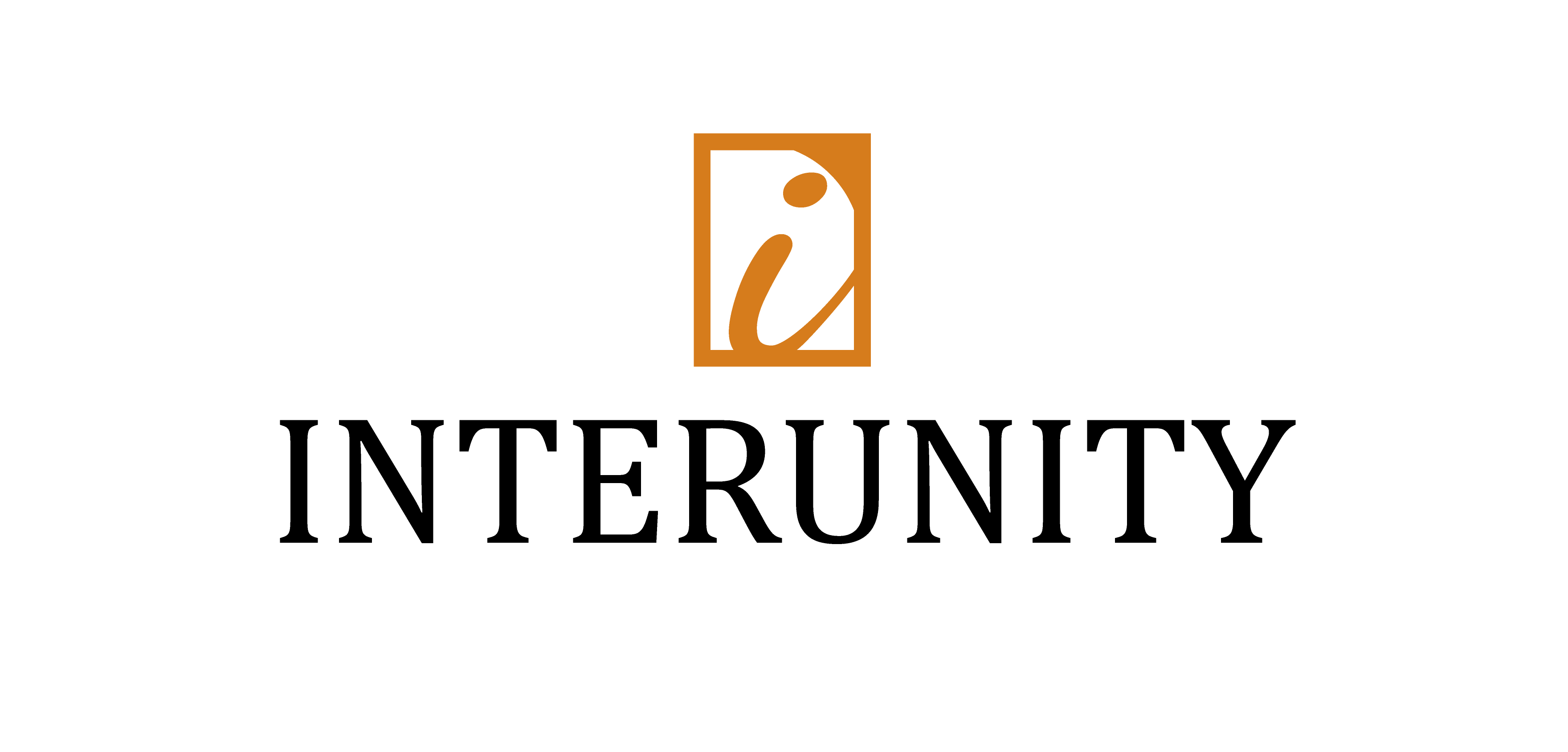FAQ (вопросы и ответы)
|
Драйверы (6)
Общие вопросы (1)
|
Проблемы со cканированием
| Как настроить сканирование нескольких листов из ADF/DADF на МФУ для малого офиса? |
|---|
|
Возможность сканирования нескольких документов подряд из автоподатчика реализуется из графического приложения. В Omni page SE: Пункт меню Process - Select process setting - Process - Automatically prompt for more pages. В Omni page 2.0: Пункт меню Process - Select process setting - Process - Automatically prompt for more pages. В Omni page 4.0: Пункт меню Process - Select process setting - Process - Automatically select all manually loaded. В Paper port 10.0: Нажмите кнопку Scan, в открывшемся окне интерфейса драйвера нужно нажать стрелку вправо, откроется дополнительное окно Параметры сканирования. Пункт Настройки – Источник документов – Автоподатчик. В ABBYY FineReader 7.0 Pro: Пункт меню File - Scan Multiple Image. Этот ответ относится к аппаратам: Phaser 3100MFP , Phaser 3200MFP , Phaser 3300mfp , Phaser 3635mfp , Phaser 6110 MFP , Phaser 6115MFP , Phaser 6180MFP , WorkCentre 4118x , WorkCentre M15I , WorkCentre M20 , WorkCentre M20I , WorkCentre PE120 , WorkCentre PE120I , WorkCentre PE16 , WorkCentre PE220 |
| Как настроить сканирование нескольких листов из ADF/DADF на МФУ для малого офиса? |
|---|
|
Возможность сканирования нескольких документов подряд из автоподатчика реализуется из графического приложения. В Omni page SE: Пункт меню Process - Select process setting - Process - Automatically prompt for more pages. В Omni page 2.0: Пункт меню Process - Select process setting - Process - Automatically prompt for more pages. В Omni page 4.0: Пункт меню Process - Select process setting - Process - Automatically select all manually loaded. В Paper port 10.0: Нажмите кнопку Scan, в открывшемся окне интерфейса драйвера нужно нажать стрелку вправо, откроется дополнительное окно Параметры сканирования. Пункт Настройки – Источник документов – Автоподатчик. В ABBYY FineReader 7.0 Pro: Пункт меню File - Scan Multiple Image. Этот ответ относится к аппаратам: Phaser 3100MFP , Phaser 3200MFP , Phaser 3300mfp , Phaser 3635mfp , Phaser 6110 MFP , Phaser 6115MFP , Phaser 6180MFP , WorkCentre 4118x , WorkCentre M15I , WorkCentre M20 , WorkCentre M20I , WorkCentre PE120 , WorkCentre PE120I , WorkCentre PE16 , WorkCentre PE220 |
| Как настроить сканирование по lpt на МФУ? |
|---|
|
Убедитесь, что Ваша модель МФУ поддерживает функцию локального сканирования на рабочую станцию. Необходимо четко выполнить следующие шаги: Устанавливается сканерный драйвер; Подсоединяется выключенный аппарат "на холодную", затем включается аппарат; Устанавливается приложение, которое поддерживает TWAIN интерфейс: например, Omni Page; Открывается приложение и в приложении выбирается нужный TWAIN драйвер (например, Xerox WorkCentre PE16). Меню выбора корректного TWAIN драйвера в каждом приложении свое; На примере OmniPage, окно выбора TWAIN драйвера находится в следующем разделе меню: Process –> Select Process Setting –> Scaner На примере Imaging: File –> Select Device –> Select Source При возникновении ошибок проделайте следующее: попробуйте распечатать какой-нибудь документ; выключите компьютер, выключите аппарат, передерните кабель, включите компьютер, включите аппарат; если на LPT шине есть дополнительные устройства, отключите их; установите тип порта в BIOS – ECP; проверьте, что кабель двунаправленный. Замечание: BIOS – это программное обеспечение компьютера. Настройки компьютера не входят в компетенцию XEROX. Необходимо использовать руководство пользователя для компьютера. Чтобы зайти в BIOS необходимо при включении машины обычно нажать быстро: Del, F10 или F2 в зависимости от компьютера. Этот ответ относится к аппаратам: WorkCentre 4118x , WorkCentre M15 , WorkCentre M15I , WorkCentre M20 , WorkCentre M20I , WorkCentre PE114E , WorkCentre PE120 , WorkCentre PE120I , WorkCentre PE16 , WorkCentre PE16E , WorkCentre PE220 |
| Как настроить сканирование по usb на МФУ малой офисной техники? |
|---|
|
Убедитесь, что Ваша модель МФУ поддерживает функцию локального сканирования на рабочую станцию. Необходимо четко выполнить следующие шаги: Устанавливается сканерный драйвер; Подсоединяется аппарат "на горячую"(если принтер не был установлен, то появится сообщение "обнаружено новое устройство" и запустится мастер по установке драйвера); Устанавливается приложение, которое поддерживает TWAIN интерфейс: Omni Page; Microsoft Photo Editor (Входит в стандартный состав ПО Microsoft Office); Imaging (для Win 9x, 2000, XP); Photoshop; Adobe Fine Reader. Открывается приложение и в приложении выбирается нужный TWAIN драйвер (например, Xerox WorkCentre M15I USB). Меню выбора корректного TWIAN драйвера в каждом приложении свое. На примере OmniPage, окно выбора TWAIN драйвера находится в следующем разделе меню: Process –> Select Process Setting –> Scaner На примере Imaging: File –> Select Device –> Select Source При возникновении ошибок при сканировании по usb проделайте следующее: попробуйте распечатать какой-нибудь документ; отключить, включить компьютер, включить аппарат, воткнуть usb кабель "на горячую"; поменять скорость usb на аппарате: (возможны два варианта: "fast" и "slow"). Этот ответ относится к аппаратам: Phaser 3100MFP , Phaser 3200MFP , Phaser 3300mfp , Phaser 6110 MFP , Phaser 6115MFP , WorkCentre 3119 , WorkCentre 4118x , WorkCentre M15I , WorkCentre M20 , WorkCentre M20I , WorkCentre PE114E , WorkCentre PE120 , WorkCentre PE120I , WorkCentre PE16 , WorkCentre PE220 |
| Как настроить сканирование на МФУ с использованием программы ABBYY FineReader? |
|---|
|
Чтобы настроить сканер проделайте следующее: Установите драйвер сканера. При подключении МФУ по USB удалите программу Control Centre, если она была ранее установлена и перезагрузите компьютер. Установите программу FineReader 7.0 Pro. В программе FineReader 7.0 Pro выберите пункт меню Options, в закладке Scan/Open image нажмите кнопку Select Source и в списке выберите Ваш сканер. Он будет в списке в том случае, если установлен драйвер сканера и подключено устройство. Ниже Вы можете выбрать тип интерфейса, TWAIN или интерфейс программы Fine Reader. Здесь же Вы можете выполнять различные настройки для сканирования. Начать процесс сканирования можно выбрав пункт меню File и Scan Image или Scan Multiple Image (для сканирования нескольких страниц при помощи автоподатчика). В открывшейся оболочке можно выбрать то, что Вы хотите сканировать и указать область сканирования. Для сканирования нажмите кнопку "Сканировать/Scan". Этот ответ относится к аппаратам: Phaser 3100MFP , Phaser 3200MFP , Phaser 3300mfp , Phaser 6110 MFP , Phaser 6115MFP , WorkCentre 3119 , WorkCentre 4118x , WorkCentre M15I , WorkCentre M20 , WorkCentre M20I , WorkCentre PE114E , WorkCentre PE120 , WorkCentre PE120I , WorkCentre PE220 |
| Как настроить локальное сканирование на МФУ с использованием программы ScanSoft OmniPage 4.0? |
|---|
|
Убедитесь, что Ваша модель МФУ поддерживает возможность локального сканирования на рабочую станцию. Чтобы настроить сканер проделайте следующее: Установите драйвер сканера. При подключении МФУ по USB удалите программу Control Centre, если она была ранее установлена и перезагрузите компьютер. Установите программу OmniPage 4.0. В программе OmniPage выберите пункт меню Tools - Options - закладку Scaner, нажмите кнопку Setup. В открывшемся окне необходимо пройти следующие шаги: На вопрос Would You like to download scanner from Scan Soft? Выберите Yes. Выберите Select and test scanner or digital camera. Из списка необходимо выбрать Ваш сканер. На вопрос Would You like to test you device with Omni Page? выберите Yes. Нажмите на кнопку Advanced Setting. В поле Native User Interface поставьте галочку Show native user interface. Здесь же установите галочку в поле ADF support, если Ваше устройство оснащено автоподатчиком оригиналов. Выберите те тесты, которые Вы хотите выполнить. Если не хотите тестировать устройство, не ставьте никаких галочек. В последнем окне нажмите Finish. Снова оказавшись в окне Options установите галочку для подачи несколько страниц из автоподатчика, если это неоходимо и нажмите ОК. Начать процесс сканирования можно выбрав пункт меню File - Get Page - Scan. В открывшейся оболочке можно выбрать что Вы хотите сканировать и указать область сканирования. Для сканирования нажмите кнопку Сканировать/Scan. Этот ответ относится к аппаратам: Phaser 3100MFP , Phaser 3200MFP , Phaser 3300mfp , Phaser 6110 MFP , Phaser 6115MFP , WorkCentre 3119 , WorkCentre 4118x , WorkCentre M15I , WorkCentre M20 , WorkCentre M20I , WorkCentre PE114E , WorkCentre PE120 , WorkCentre PE120I , WorkCentre PE220 |
| Как настроить локальное сканирование на МФУ малой офисной техники с использованием программы ScanSoft PaperPort и интерфейсов TWAIN или WIA? |
|---|
|
Чтобы настроить сканер проделайте следующее: Установите драйвер сканера. При подключении МФУ по USB удалите программу Control Centre, если она была ранее установлена и перезагрузите компьютер. Установите программу PaperPort. В меню File выберите Scan or Get photo. В поле Scanner из списка выберите Ваш сканер. Он будет в списке в том случае, если установлен драйвер сканера и подключено устройство. При первоначальной настройке нажмите кнопку Setup и запустится мастер установки сканера: В поле Current Selection должен отображаться Ваш сканер. Ниже на вопрос Would You like to download scanner from ScanSoft? Выберите Yes. ScanSoft Manager выберите Yes. Нажмите Next. Нажмите на кнопку Advanced Setting. В поле Native User Interface поставьте галочку Show native user interface. Здесь же необходимо поставить галочку в поле ADF support, если Ваше устройство оснащено автоподатчиком оригиналов. Выберите те тесты, которые Вы хотите выполнить. Если не хотите тестировать устройство, не ставьте никаких галочек. В последнем окне нажмите Finish. При нажатии кнопки Start появляется оболочка дайвера (либо TWAIN, либо WIA (в зависимости от того, какой Вы устанавливали), где Вы можете выбрать тип оригинала, разрешение и другие настройки. Так же можете задать неоходимую область сканирования. Процесс сканирования запускается нажатием кнопки Сканировать/Scan. Этот ответ относится к аппаратам: Phaser 3100MFP , Phaser 3200MFP , Phaser 3300mfp , Phaser 6110 MFP , Phaser 6115MFP , WorkCentre 3119 , WorkCentre 4118x , WorkCentre M15I , WorkCentre M20 , WorkCentre M20I , WorkCentre PE114E , WorkCentre PE120 , WorkCentre PE120I , WorkCentre PE220 |
| Как настроить сканирование по сети в приложение? |
|---|
|
Для этого нужно установить приложение «Сетевой сканер». В главном окне приложения нажмите «Добавить устройство», произведите поиск сканера в сети, введите имя пользователя (и при необходимости PIN-код). После добавления устр-ва, нажмите на модель сканера правой кнопкой и выберите пункт «Настройки». В левой колонке будут расположены приложения, в которых доступно сканирование. Также приложение можно добавить вручную. Сама процедура сетевого сканирования производиться следующим образом: Выберите режим сканирование на МФУ -> Сет. Сканирование -> Имя пользователя (указанное ранее при установке сканера в приложении) -> Сканировать в (нужное приложение) и нажмите «Start». Этот ответ относится к аппаратам: Phaser 3300mfp , WorkCentre 3210 , WorkCentre 3220 |
| Возможно ли настроить сканирование в e-mail при использовании SMTP-сервера, требующего аутенификации по логину и паролю? |
|---|
|
Данная модель аппарата не поддерживает работу с SMTP-серверами, требующими аутентификации. Аппарат является офисным и предназначен только для работы SMTP-серверами, не требующими аутентификации. Этот ответ относится к аппаратам: Phaser 6115MFP |
| Как настроить сканирование в приложение на аппарате Phaser 3200MFP? |
|---|
|
Для сканирования в приложение аппарат должен быть локально подключен к рабочей станции (через интерфейс USB). Добавлять, убирать приложения или производить настройки сканирования необходимо через утилиту Control Centre, которая идет на диске, поставляемом в комплекте с МФУ. Если по какой-либо причине у Вас отсутствует данная утилита, скачать ее можно по ссылке:
http://www.support.xerox.com /go/results.asp?Xtype=download&prodID=3200MFP&Xlang=en_ZA&Xcntry=ZAF
После выбора нужных Вам приложений и настроек нажмите кнопку "Отправить" и обязательно(!) закройте приложение. В противном случае устройство сканировать не будет. Выберите на аппарате режим сканирования -> "В приложение" -> Укажите интересующее Вас приложение и нажмите "Start". Сканирование в PDF-файл возможно только если Вы используете приложение Adobe Acrobat Professional. Версия Adobe Acrobat Reader обладает меньшим функционалом и не поддерживает возможность сканирования непосредственно с устройства.
Этот ответ относится к аппаратам: Phaser 3200MFP |
| Возможно ли настроить локальное сканирование на аппарате WorkCentre 5020DN? |
|---|
|
Конфигурация аппарата WC5220DN не поддерживает локальное сканирование по USB. В данном аппарате реализована возможность сканирования по сети или через почтовый ящик, с использованием утилиты Network Scanner. Этот ответ относится к аппаратам: WorkCentre 5020DN |
| Возможно ли Копир WC5225/5230 (с ч/б сканированием) апгрейдить до конфигурации Копир/Принтер/Цветной Сканер? |
|---|
|
Версию Копир WC5225/5230 (с ч/б сканированием) обновить до конфигурации Копир/Принтер/Цветной Сканер невозможно. Этот ответ относится к аппаратам: WorkCentre 5225 , WorkCentre 5230 от ответ относится к аппаратам: Phaser 3635mfp |
| Поддерживает ли МФУ Phaser3635 локальное сканирование по usb на рабочую станцию? |
|---|
|
Нет, данная модель МФУ не поддерживает локальное сканирование на рабочую станцию по usb (scan to PC). Сканирование возможно на флеш-карту (scan to usb) и сканирование по сети посредством WIA и TWAIN. |